社内外でファイル共有をする方法 お勧めの共有方法についても紹介

ビジネスにおいては、社内や取引先とファイルのやり取りが欠かせません。ファイルをやり取りするときにはメールで送るのが一般的な方法です。しかし、ファイルの容量が大きすぎたり、数が多すぎたりする場合は、メールで送るのが難しいことがあります。
また、添付ファイルをメールで送信する際は、セキュリティリスクも考慮しなければなりません。例えば、PPAPのような慣行は情報漏洩のリスクを高める可能性があります。
ファイルの送受信を効率化しつつ、セキュリティを確保するにはどうすれば良いのでしょうか。
今回はメール以外で、社内外でファイルを共有する方法について解説します。
ファイルを共有する方法6つ
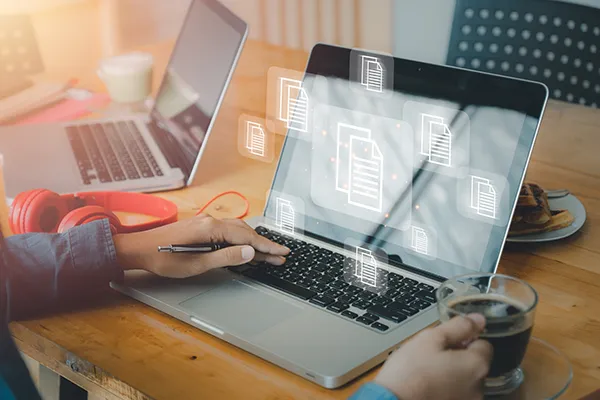
社内外でファイルを共有する方法には、具体的に下記の6つがあります。
共有方法 |
メリット |
デメリット |
利用シーン |
| USBメモリ |
|
|
|
|---|---|---|---|
| PCのファイル共有機能 | PC以外の道具やシステムが必要ない | 事前の設定が複雑 | 社内でのファイル共有 |
| ファイルサーバー |
|
|
社内でのファイル共有 |
| NAS製品の導入 |
|
物理的な破損によるデータ消失 | 社内でのファイル共有 |
| ファイル転送サービス | 大容量のファイルが無料で送れる | 情報漏洩のリスクがある | 社外へのファイルの送受信 |
| クラウドストレージ |
|
セキュリティに関する従業員の意識を高める必要がある | 社内外でのファイル共有 |
それぞれの方法について詳しく見てみましょう。
方法① USBメモリ
外付けUSBメモリにファイルを保存し、USBメモリを共有したい相手に渡すファイル共有方法です。操作も簡単なうえに安価で手に入るUSBメモリは、複数持っている方も多いのではないでしょうか。
メールで送ることができない容量が大きいデータはUSBでやり取りすることも多く、ビジネスシーンでは広く知られている媒体です。
USBメモリは小さくて持ち運ぶのに便利ですが、紛失したり、データを持ち出したりすることによって、情報漏洩してしまうリスクがあります。 また、水に濡れたり物理的に破損したりした場合はデータの復元が難しいのもネックです。
こうした理由から、会社としてUSBの使用を禁止しているところもあります。
方法② パソコンのファイル共有機能
PCがWindows10またはWindows11であれば、ファイル共有機能があります。同じネットワーク上にいる場合は、そうしたファイル共有機能を使うのもひとつの手です。 ネットワークにつながったPCだけで設定できるので便利ですが、事前の設定が複雑なので注意しましょう。
下記にWindows10とWindows11の設定方法について解説します。
Windows10でファイル共有する場合
- タスクバーのネットワークアイコンを右クリックし、「ネットワークとインターネットを開く」を開く
- 「ネットワークと共有センター」を開いて「共有の詳細設定の変更」を開く
- 「ファイルのプリンターの共有を有効にする」をオンにする
- フォルダーを作成して共有したいファイルを入れ、ファイルを右クリックし「共有」→「特定のユーザー」を選択する
- ダイアログのプルダウンを押し「Everyone」を選択、「追加」をクリックする
- 「アクセス許可のレベル」を「読み取り/書き込み」に変更し「共有」を選択する
- フォルダーのプロパティを開き、共有タブにある「詳細な共有」をクリックする
- 「このフォルダーを共有する」にチェックし、「アクセス許可」をクリックする
- アクセスを許可する項目を選択し、「OK」を押して完了
Windows11でファイル共有する場合
- タスクバーのネットワークアイコンを右クリックし、「ネットワーク設定とインターネット設定を開く」を開く
- 「ダイヤルアップ」を選択、「ネットワークと共有センター」をクリックする
- 「共有の詳細設定」を選択し、「ファイルのプリンターの共有を有効にする」を選ぶ
- 共有したいフォルダーを右クリックし、「プロパティ」を開いて共有タブの「共有」をクリックする
- プルダウンから共有したい相手を選択し、「共有」をクリックする
- 共有タブにある「詳細な共有」をクリックし、「このフォルダーを共有する」にチェックして「アクセス許可」をクリックする
- アクセス許可にチェックを入れる
方法③ ファイルサーバーの構築

WindowsサーバーやLinuxなどを使ってファイルサーバーを構築する方法もあります。ファイルサーバーを使うと、サーバーにアクセスできるユーザーならファイルの保存や閲覧、編集が可能です。
また、 ユーザーによってアクセス権限を設定できるので、セキュリティの強化にもつながります。 ファイルサーバーは容量が大きいので、大量のデータを共有、保存できるのもメリットです。
しかし、構築には専門的な知識が必要であり、メンテナンスなどの運用コストがかかるのがデメリットです。
方法④ NAS製品の導入
NASはネットワークアタッチストレージのことで、サーバーと同じくファイルを共有できるオンライン上の共有ファイルです。ファイルサーバーはファイルの共有以外のサーバー機能を利用できますが、NASはファイルの共有と保存に特化した製品です。
NASは市販されているので、ファイルサーバーのように、設計や構築に時間がかかりません。 ただし、特定の機器であるため、USBと同様に破損などの外的要因に弱いのがデメリットです。
方法⑤ ファイル転送サービス
ファイル転送サービスは、ファイルを送受信するためのオンラインサービスです。特に容量が大きいファイルや数が多いファイルの送信に使われます。代表的なサービスには「データ便」と「GigaFile便」があり、一定の容量までなら無料で使えるのがメリットです。
ただし、ファイルを一時的にインターネット上でアップロードすることから、情報漏洩のリスクが伴います。
方法⑥ クラウドストレージ
クラウドストレージは、オンライン上でデータの保存や共有ができるサービスです。インターネットに接続できる環境であれば、いつでもどこでもファイルが閲覧できます。
なかには、複数人でファイルの編集ができる機能や、ゲストアカウントがファイルのダウンロードだけではなくアップロードをする機能が搭載されているものもあります。
また、 サーバーの設置が不要であり、契約をすればすぐに使えるので、導入が簡単であることもメリットです。 さらにインターネット上で使用するので、社内のサーバーの容量を圧迫しません。
一方で、どこでもアクセスできてしまうため、従業員のセキュリティに関する意識を高める研修などを行う必要があります。
セキュリティリスクを起こさないためにも、IPアドレス制限(ログインのための制限)やアクセス権(ファイルの閲覧、ダウンロード、アップロードなどの操作制限)を設定できるサービスを選ぶようにしましょう。
社内外との円滑なファイル共有にはクラウドストレージがお勧め

社内はもちろん社外とのファイル共有が可能なクラウドストレージは、ファイルを受け渡しする手間や煩わしさがなく、ストレスフリーにファイルが共有できます。クラウドストレージを使うメリットを紹介します。
リモートワークや出張先からでも閲覧できる
インターネット上にファイルを保存しているため、在宅勤務や出張先でファイルを閲覧したり編集したりするときに便利です。
また、 スマートフォンやタブレットなどのデバイスからでも閲覧できるため、出先で内容を確認したいときや、急な問い合わせなどにも対応可能です。 紙の書類を持ち歩く必要もないので、ペーパーレスや荷物の軽減にもつながります。
自動でバックアップができる
自動でバックアップしてくれるのもクラウドストレージのメリットです。ハードディスクなどオンライン上にないシステムの場合、災害や落下などで機器が破損した際にデータが消えるおそれもあります。
クラウドストレージであれば、前回保存したデータを自動でバックアップしてくれるのであとで復元可能です。
同じデータを共同編集できる
クラウドストレージのなかには、アクセス権が付与されている方であれば、社内外問わず同じデータを同時に更新できるものもあります。共同編集できるので、データを修正するたびに共有する手間が省けます。
修正したデータをやり取りしたり、修正した旨を連絡したりし合う時間も必要ないので、お互いの作業効率を高められるのがメリットです。
セキュリティリスクを軽減できる
クラウドストレージには、インターネット上で無料提供されているサービスがあります。これらは誰でも簡単に利用できる利点がある一方で、企業にとってはセキュリティ面に課題が残ります。
一方、法人向けサービスであれば、セキュリティ対策が万全なので安心です。不正アクセスの検知やファイルの暗号化、ウイルスチェックなどのサービスも充実しています。
情報漏洩リスクをなるべく軽減できるような対策が施されているので、安心して利用できます。
まとめ
ファイルの共有方法には、デバイスやサーバーを使う様々な方法があります。外付けのものは破損によるデータ消失リスクがあり、無料でファイルを送受信できるサービスでもセキュリティ上の不安があります。
ファイルを共有するなら、社内はもちろん社外であってもリアルタイムで共有できるクラウドストレージがお勧めです。「Final Document」なら、PDFやWord、Excelで作成したファイルを安全に管理できます。しかも、アップロードしたときにウイルスチェックをしてくれるため、セキュリティ面でも安心です。
社内外でファイルを共有することが多い場合は、ぜひ「Final Document」の導入をご検討ください。
